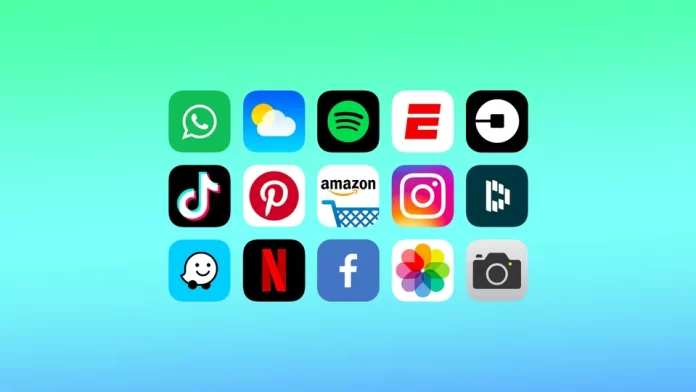U kunt iOS-apps op verschillende manieren verwijderen. De eenvoudigste manier om iOS apps te verwijderen is door op het app-icoontje op je startscherm te tikken en het vast te houden totdat alle icoontjes wiebelen. Met deze methode kun je vrij snel meerdere apps verwijderen.
U kunt ook apps verwijderen via Instellingen. Onder Opslag kun je apps verwijderen en ook ontladen. Zo kun je bijhouden welke apps de meeste opslagruimte in beslag nemen en ze daarna lossen of verwijderen.
Wat is de gemakkelijkste manier om een iOS app te verwijderen?
Om apps op de makkelijkste en meest bruikbare manier te verwijderen, moet je deze stappen volgen:
- Op je startscherm, tik en houd een willekeurige app vast.
- Selecteer vervolgens “App verwijderen” in de vervolgkeuzelijst.
- Tik op “Verwijderen” om te bevestigen.
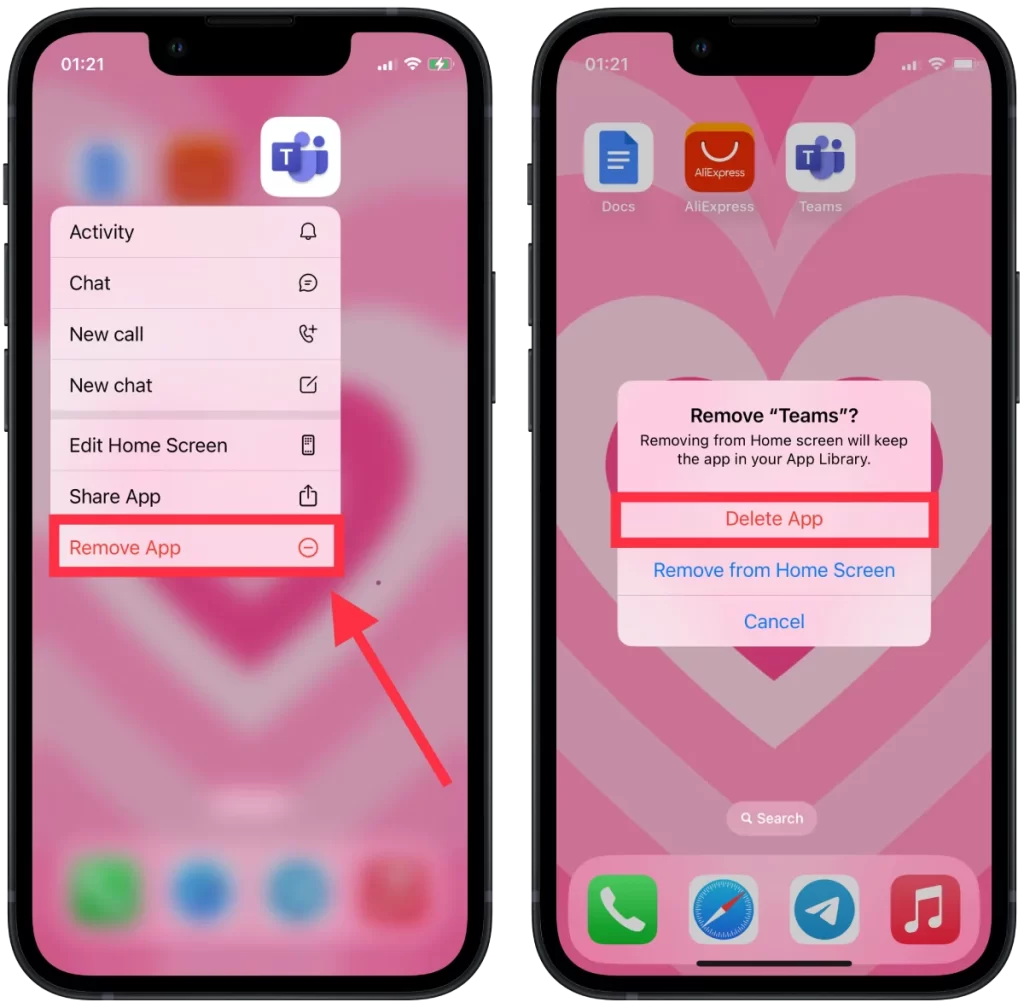
Als u klaar bent met het verwijderen van apps, drukt u op de thuisknop of veegt u omhoog vanaf de onderkant van het scherm om de apps niet meer te laten schommelen.
Hoe meerdere iOS-apps verwijderen?
Om meerdere iOS-apps te verwijderen, moet u deze stappen volgen:
- Tik en houd een app-pictogram op je startscherm vast.
- Dan moet u “Home Screen bewerken” selecteren uit de vervolgkeuzelijst.
- Dan beginnen alle app-pictogrammen te bewegen, en moet je op het “-” pictogram klikken.
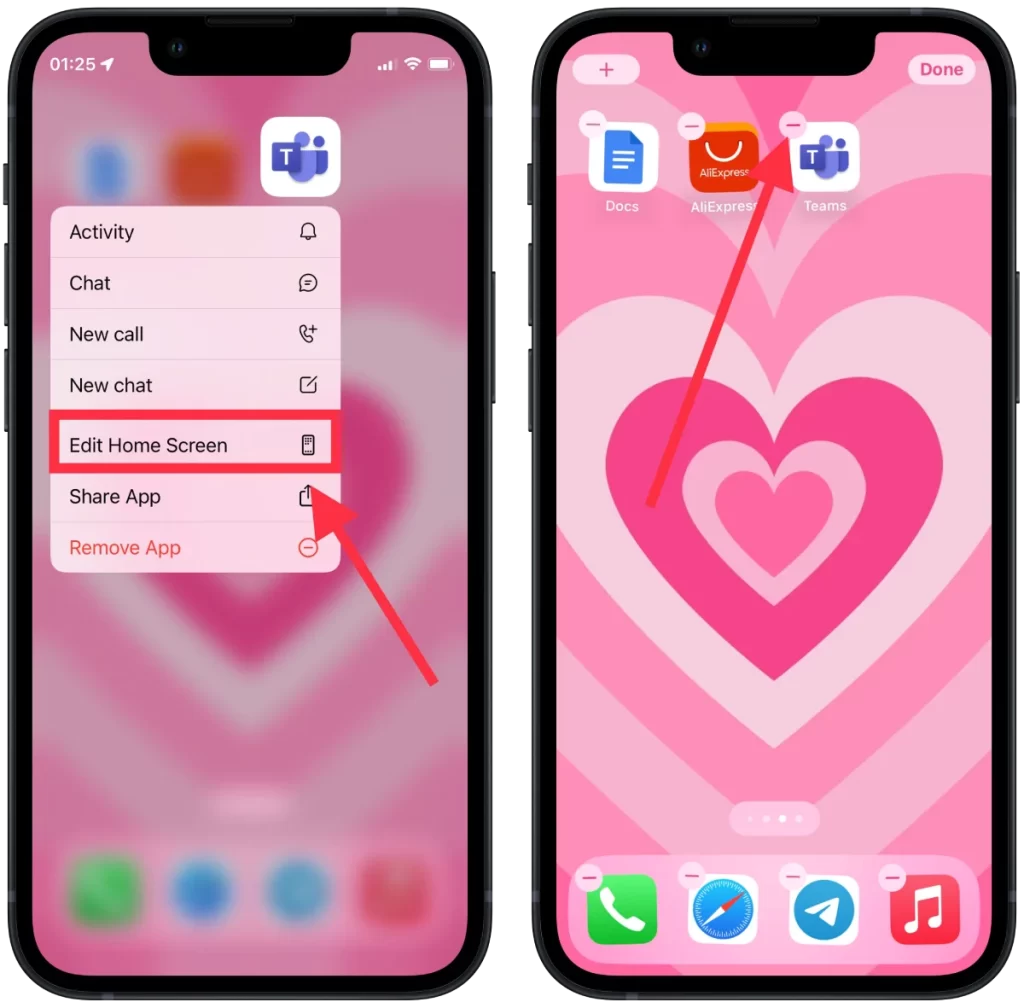
- Selecteer daarna “App verwijderen” in het pop-up venster.
- Bevestig uw acties en klik op “Verwijderen”.
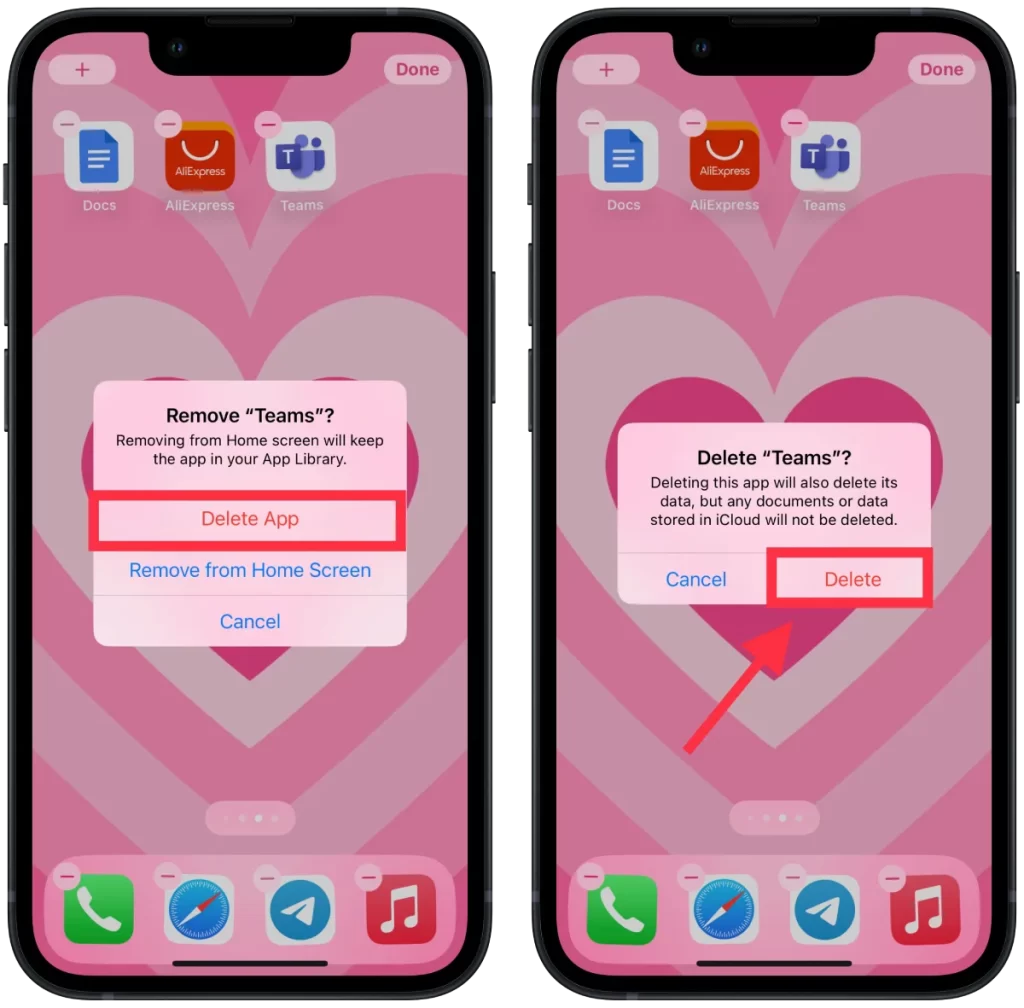
- Klik vervolgens op het “-” pictogram van de andere app en herhaal dezelfde stappen.
Verschillende Mac-diensten helpen je bij het verwijderen van apps op je iPhone of iPad. Het werkt zo: je installeert de service-app op je Mac, waarna deze toegang geeft tot je Apple ID. Daarna verwijdert deze dienst met een paar klikken apps op een ander apparaat. Maar naar mijn mening zijn dergelijke apps niet te vertrouwen, omdat ze gemaakt zijn door onbekende ontwikkelaars en volledige toegang tot de gegevens van je apparaten nodig hebben. En daarmee kan het nog meer tijd kosten om zo’n app te installeren. Vergeet dus niet de veiligheid van uw gegevens in dergelijke gevallen.
Hoe verwijder je iOS-apps van het startscherm?
Er is ook een methode om iOS-apps van het startscherm te verwijderen. Dit is goed voor u als u een app wilt verbergen. U verwijdert de app en al zijn gegevens niet, maar alleen van het startscherm. Om iOS-apps van het startscherm te verwijderen, moet u deze stappen volgen:
- Tik en houd een app-pictogram op je startscherm vast.
- Dan moet u “Home Screen bewerken” selecteren uit de vervolgkeuzelijst.
- Dan beginnen alle app-pictogrammen te bewegen, en moet je op het “-” pictogram klikken.
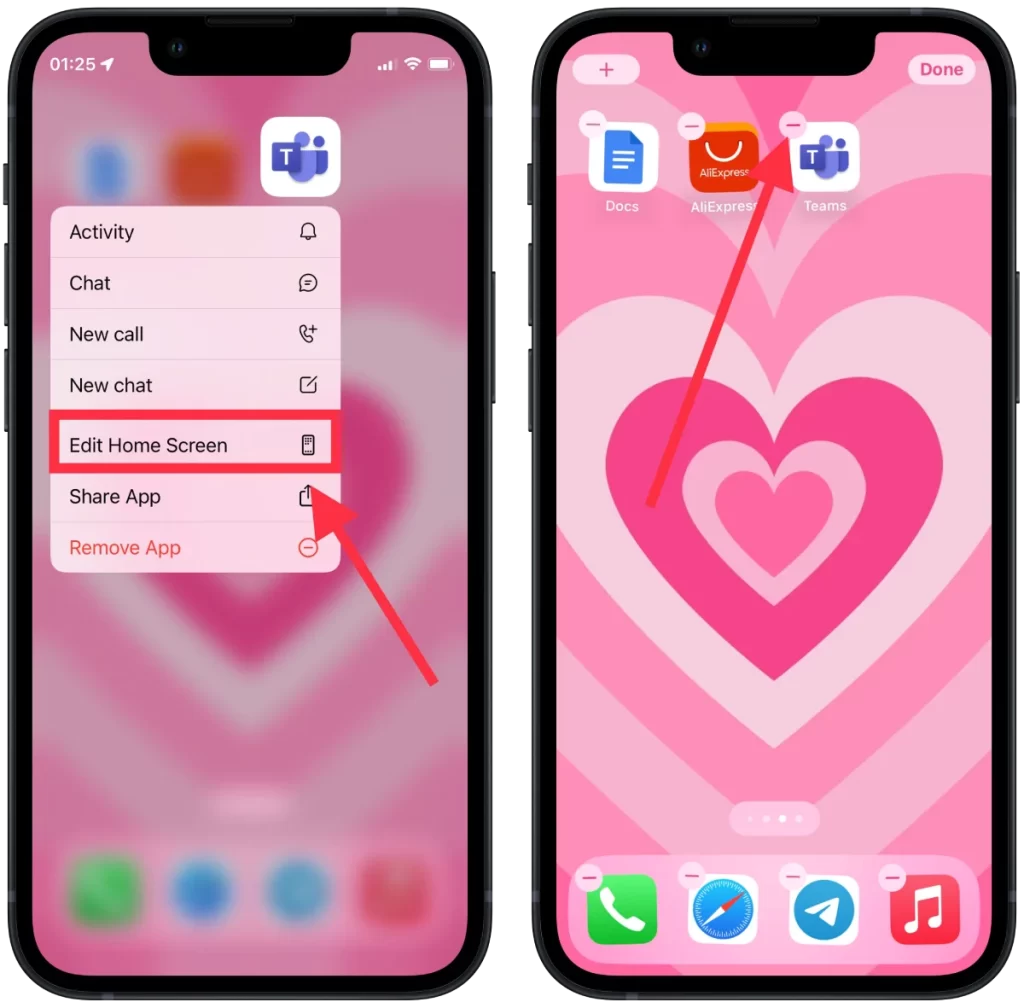
- Selecteer dan “Verwijderen van beginscherm” in het pop-up venster.
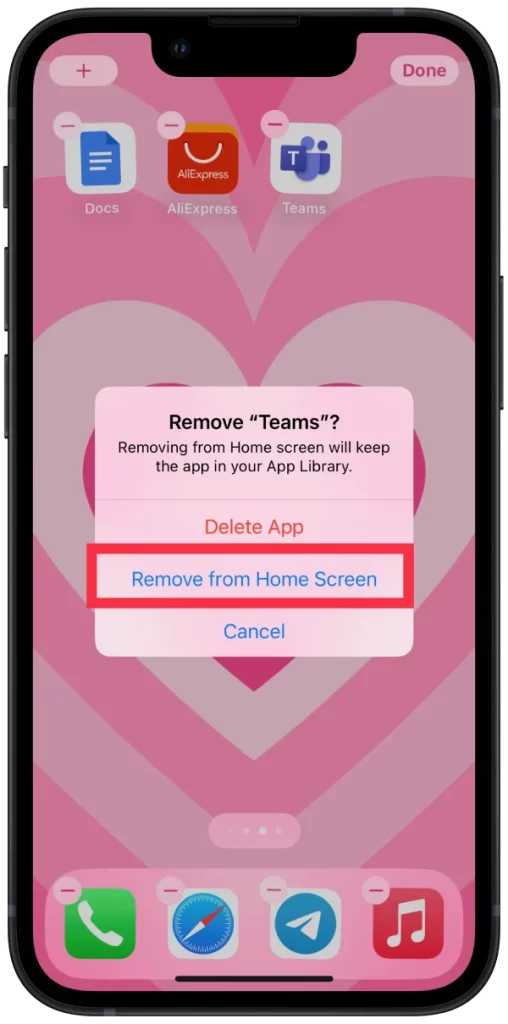
Na deze stappen verdwijnt de app van het beginscherm, net zoals bij het verwijderen.
Hoe iOS-apps verwijderen als ze niet op het startscherm staan?
Als je eerder iOS-apps van het beginscherm hebt verwijderd, nemen ze nog steeds ruimte in op je apparaat. Aangezien u het kunt vinden via Instellingen of Zoeken en het opnieuw kunt gebruiken. Dus als u iOS-apps wilt verwijderen als het niet op het startscherm staat, moet u deze stappen volgen:
- U moet Instellingen op uw iPhone of iPad openen.
- Selecteer vervolgens het onderdeel “Algemeen“.
- U moet “iPhone Opslag” selecteren uit de lijst.
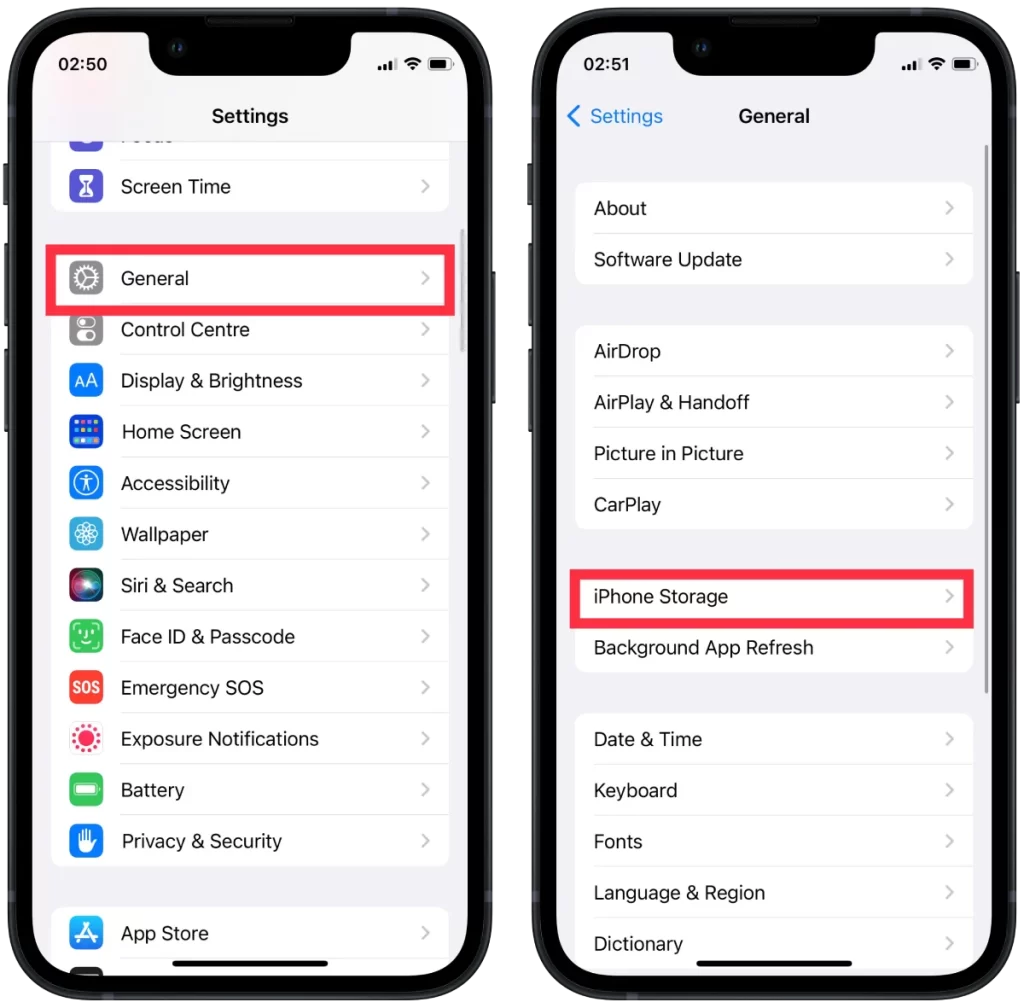
- Selecteer vervolgens de app die je eerder uit de lijst hebt verwijderd.
- Klik dan op “app verwijderen“.

Deze methode verwijdert de app en alle bijbehorende gegevens van uw apparaat. Als u de gegevens of instellingen van de app wilt behouden, kunt u overwegen een back-up van de app te maken voordat u deze verwijdert.
Hoe iOS-apps offloaden?
Het offloaden van iOS-apps is een functie in iOS waarmee gebruikers ruimte op hun apparaat kunnen vrijmaken zonder de gegevens of instellingen van de app te verliezen. Wanneer u een app offload, wordt deze van uw apparaat verwijderd, maar de gegevens en instellingen blijven behouden. Dit betekent dat wanneer u de app in de toekomst opnieuw installeert, u verder kunt gaan waar u gebleven was. Om iOS-apps te offloaden, moet je de volgende stappen volgen:
- U moet Instellingen op uw iPhone of iPad openen.
- Selecteer vervolgens het onderdeel “Algemeen“.
- U moet “iPhone Opslag” selecteren uit de lijst.
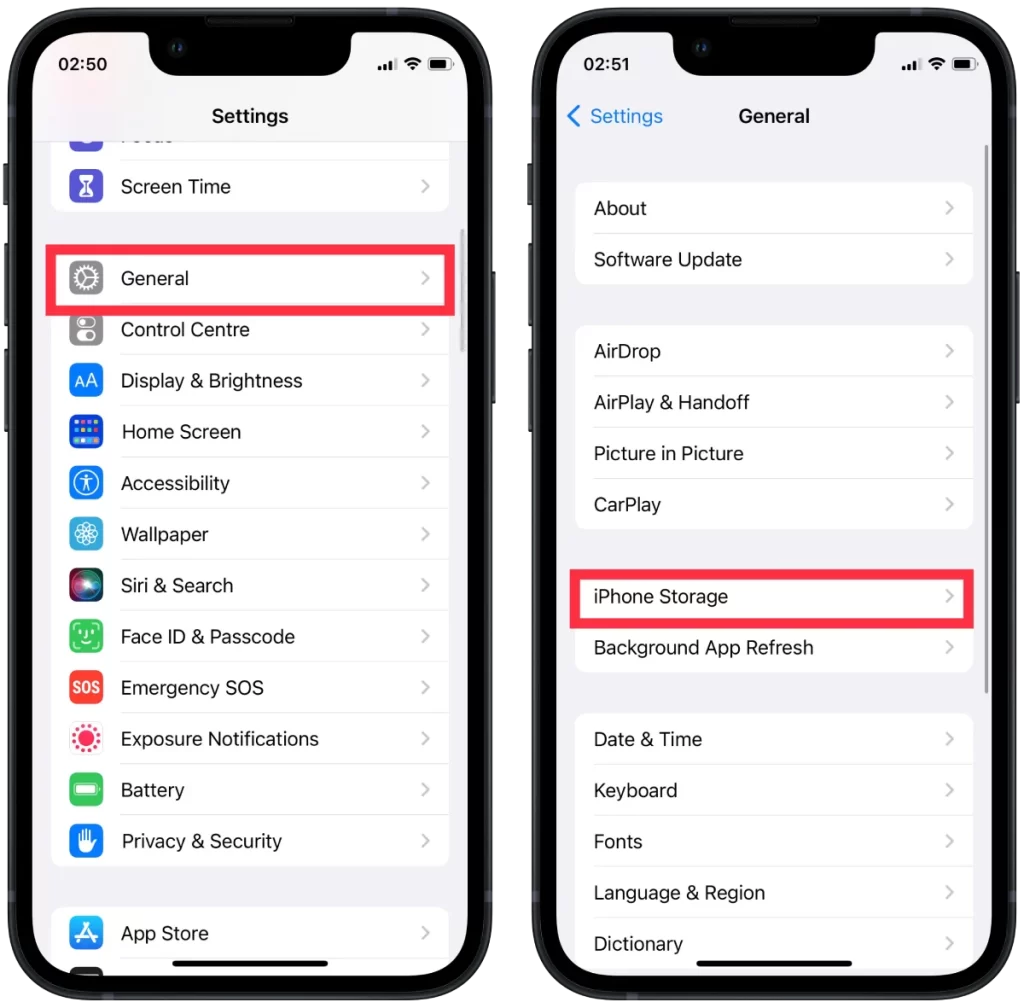
- Selecteer vervolgens de app die je eerder uit de lijst hebt verwijderd.
- Klik dan op “Offload app“.
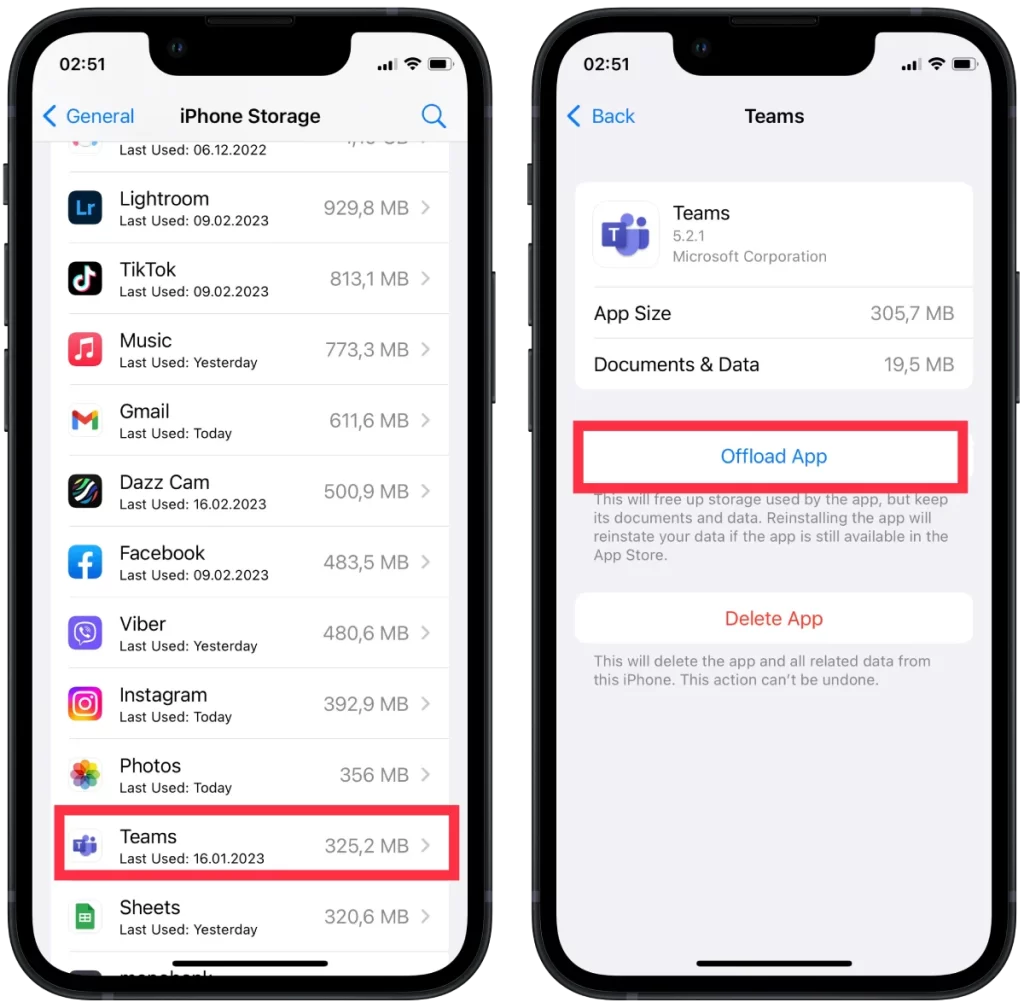
Het offloaden van een app kan nuttig zijn als u ruimte op uw apparaat moet vrijmaken, maar de gegevens en instellingen van de app niet wilt verliezen. Het is echter vermeldenswaard dat het offloaden van een app niet altijd een aanzienlijke hoeveelheid opslagruimte vrijmaakt, omdat de gegevens en instellingen van de app nog steeds opslagruimte in beslag nemen. Bovendien kunnen sommige apps mogelijk niet worden verwijderd vanwege hun functie of specifieke gegevens of functies in de app die voortdurend moeten worden gedownload of geopend.